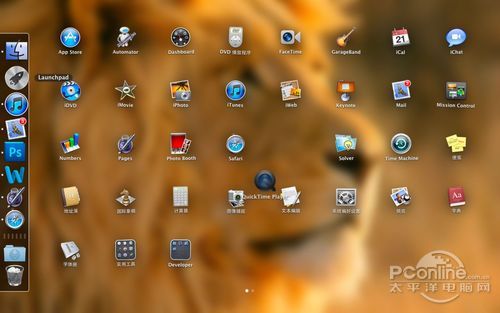|
六、Launchpad Launchpad 是一项可以帮助用户更方便地管理 Mac App 应用程序的功能,默认放置在 Lion 的 Dock 中,用户一眼就可以发现它。 第一次使用 Launchpad,你会惊觉:很像 iOS 啊!Launchpad会以全屏的方式展示你的 Mac 上所安装的全部应用,而你通过 Mac App Store 新下载的应用,也会自动出现在 Launchpad 里。(真是越说越像 iOS 了) Launchpad 还可以将应用分组组合,操作就与 iOS 系统一模一样,就是用鼠标按住某个应用程序不放,直到整个 Launchpad 上的应用程序都在“抖动”,然后就可以把应用程序随意摆放、随意叠加分组了。 不过 Lion 比 iOS 优胜的地方就是,每个分组文件夹,都可以收纳最多 32 个应用软件,顺带提提:四指向下合拢即可启动 Launchpad。
Mac App Store 上的应用在不断增长,Launchpad 当然也拥有多个分页,可以装载越来越多的 Mac 应用。好吧,我们熟悉的多手势操作又出场了——双指左右轻扫触控板,即可在 Launchpad 的页面之间来回切换。 从 Launchpad 删除应用软件的操作也与 iOS 相类似:鼠标按住某个应用不妨,直到应用“抖动”,然后就可以点击应用上的“X”按钮即可。 不过需要注意的是,从 Launchpad 删除应用软件,相当于从电脑彻底移除该应用。如果你想恢复已经被删除的应用软件,须要再次从 Mac App Store 下载。 当然,你也可以直接将常用的应用从 Launchpad 拖动到 Dock,以便快速访问应用。Launchpad 与 Dock 两者不冲突,就像 Windows 的文件夹与快捷方式一样。 七、AirDrop AirDrop 是 Lion 新增的文件分享功能,AirDrop 没有单一的应用程序按钮,而是藏在 Finder 窗口的左侧栏目树中。 你不必借助 Wi-Fi 网络,就能将文件以无线的方式发送给周围的任何人,也无须进行复杂的调试或特殊的设置。只要点击 Finder 边栏中的 AirDrop 图标,Mac 便可自动发现你周围 30 英尺内的其他 AirDrop 用户。 若要共享文件,只须将文件拖拽至某个联系人名下即可。发送请求一旦被接受,完全加密的文件将直接传送到该用户的下载文件夹中。 不过,我们在老版本的 MacBook 上安装 Lion 系统的时候,发现 Finder 里并没有出现 AirDrop,而最新版的 MacBook Pro 则能够顺利地显示 AirDrop,希望这仅仅是个别案例吧。 ----------------------------------------------------------------------------- 更多苹果资讯: 苹果因收集用户信息 被判赔偿一百万! iOS 4.3.4发布!iPad 2完美越狱漏洞被封 -----------------------------------------------------------------------------
|
鏀惰棌鎴愬姛鏌ョ湅鏀惰棌>>
正在阅读:Mac OS X Lion凶猛 新亮点深度体验!Mac OS X Lion凶猛 新亮点深度体验!
2011-07-22 00:08
出处:PConline原创
责任编辑:caoweiye
键盘也能翻页,试试“← →”键
| 本文导航 | ||
|